Last Updated on July 11, 2020 by
Photoshop menjadi salah satu aplikasi yang paling banyak digunakan untuk melakukan editing foto. Aplikasi ini adalah aplikasi dengan alat atau tools yang luar biasa.Kendati demikian, aplikasi satu ini tidak hanya dikhususkan bagi para professional. Sebab pemulapun dapat dengan mudah mempelajari cara menggunakan photoshop.
Baik belajar cara menggunakan photoshop cs3 maupun cara menggunakan photoshop cs6. Anda dapat mempelajarinya dengan melihat berbagai tutorial yang banyak dibagikan oleh komunitas pengguna.
Nah, kali ini kami juga akan membagikan ilmu cara mengunakan photoshop untuk pemula khusus untuk Anda. Untuk dapat menggunakan sebuah aplikasi tentu Anda harus memahami berbagai fitur atau tools yang ada didalamnya.
Oleh karena itu, dalam bahasan kali ini kami akan memperkenalkan cara menggunakan photoshop untuk pemula dan beberapa fitur yang ada didalam photoshop, baik pada versi CS3 maupun CS6. Yuk langsung aja simak penjelasannya.
Daftar Isi
Tools Pada Photoshop dan Cara Menggunakannya
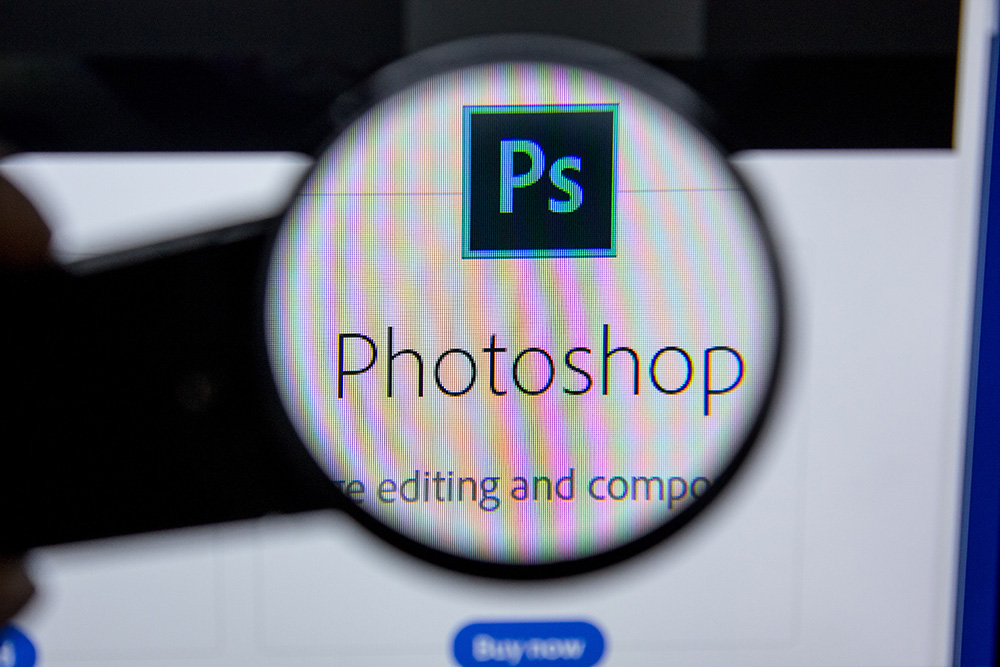
Layer
Hal pertama yang harus Anda ketahui dalam cara mengunakan photoshop ialah layer. Layer merupakan hal mendasar dan sangat penting ketika Anda melakukan editing dengan photoshop.
Layer berfungsi untuk menyimpan atau menaruh gambar, teks, warna latar belakang, filter, maupun sapuan kuas, serta berbagai elemen lainnya dalam desain yang akan Anda buat. Layer dapat diibaratkan seperti lembaran kaca bertumpuk yang akan digunakan untuk menciptakan sebuah produk.
Setiap lembarannya dapat Anda modifikasi dan tidak akan mempengaruhi lembar atau layer lainnya atau proyek Anda secara keseluruhan. Sehingga ini akan sangat menghemat waktu Anda saat melakukan editing untuk setiap elemen dalam desain Anda.
Alat Warna dan Swatch
Berikut dalam list cara mengunakan photoshop yang harus Anda ketahui ialah berbagai color tools dan swatch. Kedua tools ini memungkinkan Anda untuk menggunakan, melakukan modifikasi, menyalin, serta menyimpan warna yang telah Anda custom untuk desain.
Ini adalah fitur yang akan membuat tampilan konten Anda menjadi hidup dan menyatukan skema warna yang Anda buat. Fitur ini terletak pada sudut kanan atas lembar kerja photoshop.
Font dan Teks
Pada tools teks, berfungsi untuk Anda menambahkan font custom kedalam database yang Anda miliki. Serta akan memberikan Anda akses untuk pergi kepengaturan font tingkat lanjut dengan font atau gaya teks yang lebih bagus dan unik.
Ketika Anda memilih menu teks dengan lambang huruf T pada sudut kiri bawah lembar kerja, Anda akan dapat memilih semua pengaturan dan opsi untuk font akan muncul pada bagian atas layar.
Pengaturan yang tersedia akan memungkinkan Anda untuk mengubah font, ukuran font, juga jarak antar karakter yang Anda buat, termasuk tinggi dan lebar, serta warna dan gaya yang Anda inginkan.
Brush Tools dan Memilih Brushes
Step selanjutnya dalam cara mengunakan photoshop yang harus Anda pahami ialah penggunaan brush tools sekaligus memilih brushes. Sama sepertinya font pada penjelasan sebelumnya, yaitu dapat brush khusus yang sesuai dengan Anda.
Dengan melakukan pengaturan brush, Anda dapat dapat melakukan perubahan pada ukuran, bentuk, serta transparansi sapuan brush yang Anda gunakan agar mencapai efek visual yang berbeda.
Brush ini sangat bagus digunakan untuk menambahkan aksen visual yang unik untuk desain Anda agar terlihat berbeda.
Select Tool
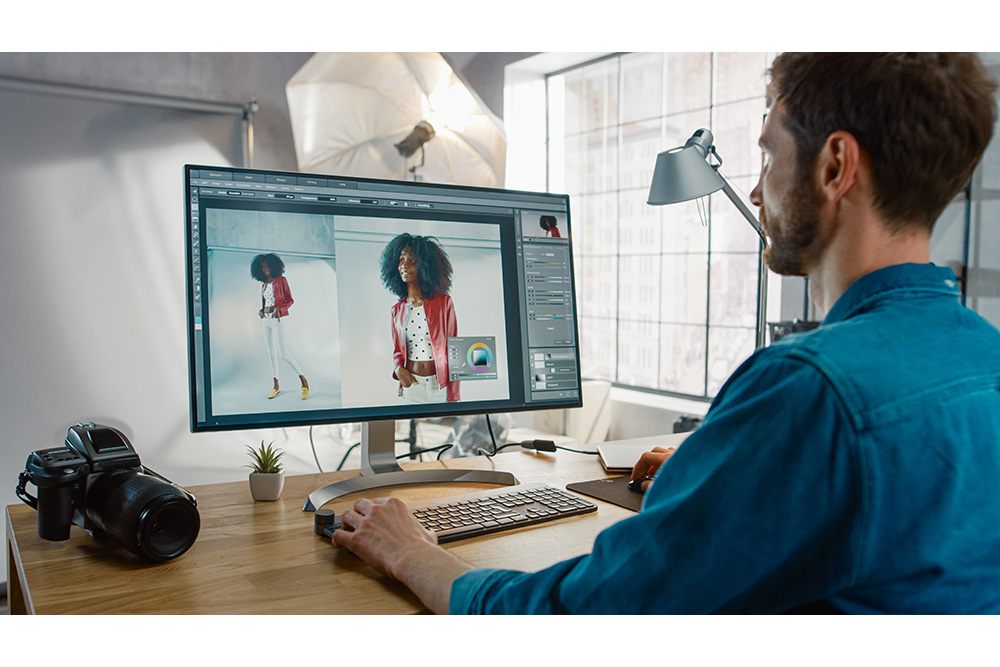
Hal berikutnya untuk Anda pahami tentang mengetahui cara mengunakan photoshop untuk pemula ialah select tool yang akan memungkinkan Anda untuk memilih berbagai elemen individu, seluruh grafik, serta menentukan objek yang akan Anda copy, potong, atau tempelkan dengan grafik.
Untuk memudahkan penggunaan tool satu ini, pastikan Anda ingat bahwa select tool hanya akan bekerja pada layer yang Anda pilih. Jadi, pastikan objek yang ingin Anda kerjakan dengan tool satu ini berada pada layer yang telah Anda pilih atau sorot.
Move Tool
Move tool adalah fitur berikutnya yang harus Anda pelajari untuk mengetahui cara mengunakan photoshop untuk pemula seperti Anda. Move tool berfungsi untuk memindahkan berbagai elemen individual dari grafik yang Anda miliki.
Move tool ini bekerja pada semua lapisan serta grafik secara keseluruhan dengan catatan Anda menyorot semua layer Anda. Tool satu ini akan sangat berguna ketika Anda ingin mengubah posisi gambar, teks, serta elemen lainnya satu persatu atau bersamaan sekaligus.
Zoom Tool
Selintas, tentunya Anda telah mengetahui fungsi tool satu ini sehingga akan memudahkan Anda untuk belajar cara mengunakan photoshop. Yups, tool berfungsi untuk memperbesar dan memperkecil area tertentu pada elemen desain Anda.
Untuk menggunakan tool satu ini ada beberapa cara, namun cara mudahnya ialah cukup dengan menekan dan tahan tombol ALT pada keyboard Anda lalu tekan tombol + untuk memperbesar atau jika Anda ingin memperkecil cukup tekan tombol – pada keyboard Anda.
Eraser Tool
Selanjutnya ialah eraser tools yang juga akan membantu Anda memahami cara mengunakan photoshop sehingga desain yang Anda buat akan semakin menarik. Eraser tool ini memiliki fungsi yang mirip dengan alat kuas atau brush tool.
Anda dapat menggunakan tools ini dengan mengubah ukuran serta kekerasan ujung penghapusnya agar mendapat efek yang Anda inginkan. Tools ini adalah alat yang sangat berguna dalam photoshop yang akan memudahkan pekerjaan Anda.
Fungsi yang paling disukai dari tools satu ini ialah kemampuannya untuk menghapus background. Sehingga ketika Ada memiliki sebuah foto dan ingin menghapus backgroundnya agar menjadi transparan, alat ini akan sangat membantu Anda.
Crop Tool
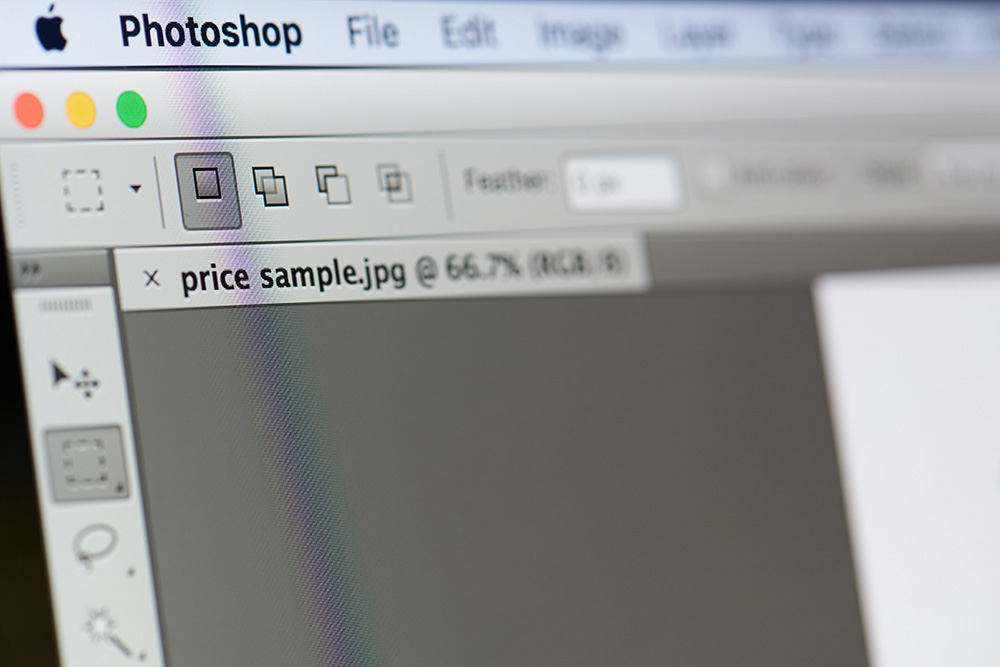
Alat satu ini memungkinkan Anda melakukan pemotongan pada gambar atau objek. Anda dapat memotong bagian manapun yang Anda inginkan, cukup dengan memilih area atau baian yang ingin Anda potong.
Alat ini akan cukup sering Anda gunakan, terutama ketika Anda mencapai tahap akhir desain Anda dan perlu untuk membersihkan ruang kosong yang tersisa. Untuk pemotongan yang bagus, Anda dapat memperbesar objek dengan fitur zoom, lalu pilih bagian yang Anda inginkan.
Ini akan sangat membantu ketika Anda ingin memotong bagian yang cukup kecil.
Fiil Tool
Ini adalah tool terakhir yang akan kami bahas kali ini untuk mempermudah Anda mengetahui cara mengunakan photoshop untuk pemula dengan mudah. Fiil tool sebelumnya disebut dengan paint bucket, memiliki fungsi untuk mengisi setiap bagian atau area padat dengan warna yang solid, juga untuk memberikan warna pada area yang luas.
Fungsi fill tool juga dapat Anda terapkan untuk membuat pola pada desain Anda. Fitur gradient pada tool ini akan memungkinkan Anda untuk menciptakan efek latar belakang yang menarik dan kesan pudar dari warna pilihan Anda.
Anda dapat menggunakan tools ini dengan memilih layer pada bilah menu atas, lalu pilih new fill layer. Berikutnya Anda dapat memilih apakah akan menggunakan solid color, gradient, atau pattern.
Nah, itulah dia 10 tools atau fitur yang terdapat pada photoshop dan akan memudahkan Anda memahami cara mengunakan photoshop untuk pemula. Mempelajari berbagai alat yang terdapat dalam sebuah aplikasi merupakan cara termudah untuk memahami dan dapat menggunakan alat tersebut.
Saat Anda telah memahami fungsi dan cara menggunakan berbagai tools dengan baik, tentunya tidak sulit menerapkannya ketika mulai membuat desain pada aplikasi apapun, termasuk photoshop. Terima kasih telah mengikuti hingga akhir, sampai berjumpa diartikel berikutnya. Semoga membantu!
[application-about]
Jasa Pembuatan Aplikasi, Website dan Internet Marketing | PT APPKEY
PT APPKEY adalah perusahaan IT yang khusus membuat aplikasi Android, iOS dan mengembangkan sistem website. Kami juga memiliki pengetahuan dan wawasan dalam menjalankan pemasaran online sehingga diharapkan dapat membantu menyelesaikan permasalahan Anda.










